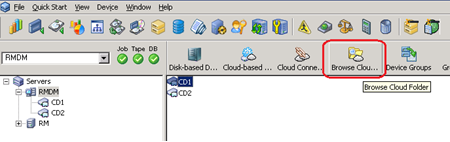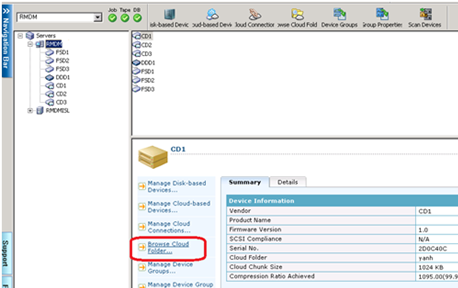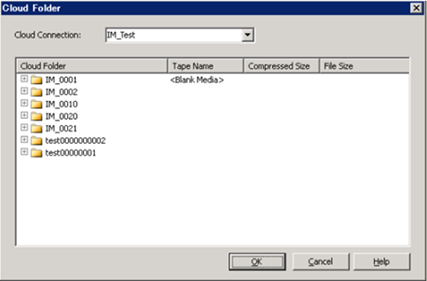Verwalten von Arcserve Backup › Verwalten von Geräten und Datenträgern › Verwaltung von Cloud-Speicher › Browse Cloud Folders
Browse Cloud Folders
Mit Arcserve Backup können Sie sich vorhandene Cloud-Ordner direkt im Startbildschirm des Gerätemanagers suchen.
Die Funktion "Cloud-Ordner durchsuchen" öffnet ein Fenster, in dem Sie nach einem Cloud-Ordner für eine spezifische Cloud-Verbindung suchen können.
So suchen Sie nach einem Cloud-Ordner
- Öffnen Sie die Arcserve Backup-Managerkonsole.
Blenden Sie in der Navigationsleiste die Option "Verwaltung" ein, und klicken Sie auf "Gerätemanager".
Daraufhin wird der Gerätemanager geöffnet.
- Im Gerätemanager können Sie die Funktion zur Cloud-Ordner-Suche auf drei Arten starten:
- Klicken Sie in der Server-Verzeichnisstruktur mit der rechten Maustaste auf den gewünschten Server, und wählen Sie "Cloud-Ordner durchsuchen" aus.
- Klicken Sie in der Symbolleiste auf die Schaltfläche "Cloud-Ordner durchsuchen".
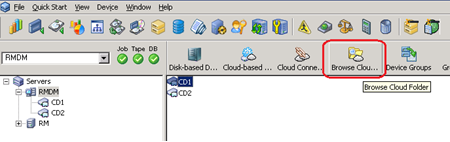
ODER
- Wählen Sie einen Cloud-Verbindungsnamen aus, um die Liste der Cloud-Ordner anzuzeigen, in denen sich Ihr Cloud-basiertes Gerät befindet.
Der Cloud-Ordner zeigt den Bandnamen des Cloud-basierten Geräts sowie die komprimierte Größe und die Dateigröße des Cloud-Ordners an.
Beachten Sie Folgendes:
- Sie können auch nach einem Cloud-Ordner suchen, wenn Sie ein Cloud-basiertes Gerät erstellen. Weitere Informationen finden Sie unter Erstellen Cloud-basierter Geräte.
- Im Bildschirm "Cloud-basiertes Gerät - Konfiguration" können Sie einen Cloud-Ordner auswählen, der als Cloud-basiertes Gerät geladen werden soll, und anschließend auf "OK" klicken.
- Sie können mit der rechten Maustaste auf einen Ordner oder eine Datei klicken, die gelöscht werden sollen. Dies unterstützt Sie dabei, die in der Cloud erstellten Arcserve Backup-Objekte zu verwalten.
Copyright © 2017 .
All rights reserved.
 
|
|